欢迎观看indesign教程,小编带大家学习 InDesign 的基本工具和使用技巧,了解如何使用“页面”面板和“属性”面板在文档中添加和编辑页面。
InDesign擅长创建多页文档,如手册、书籍、杂志等。在本文中,我们将使用InDesign更改选项(如页面大小)中的「属性」面板和「页面」面板向文档中添加一系列页面,并对文档中的页面重新排序。有几种方法可以在InDesign中将页面添加到文档中。
首次设置文档时,可以在创建之前输入任意数量的页面,也可以在创建文档后添加或删除页面。此文件只有一页,在未选择任何内容的情况下,在右侧的「属性」面板中,单击「页面 」菜单,只能看到一个页面和一个母版页。
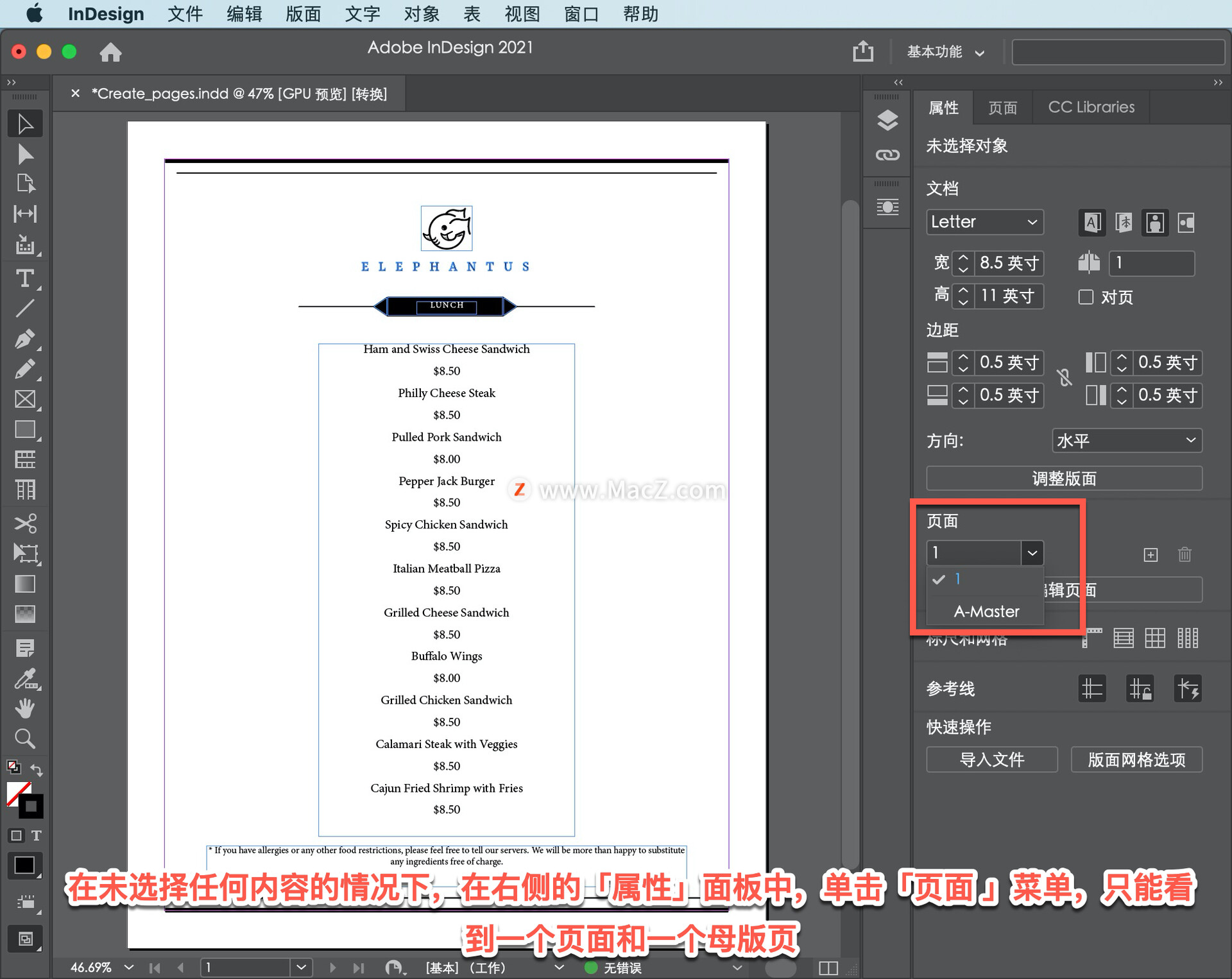
在此文档中添加其他页面,单击「新建页面」按钮。
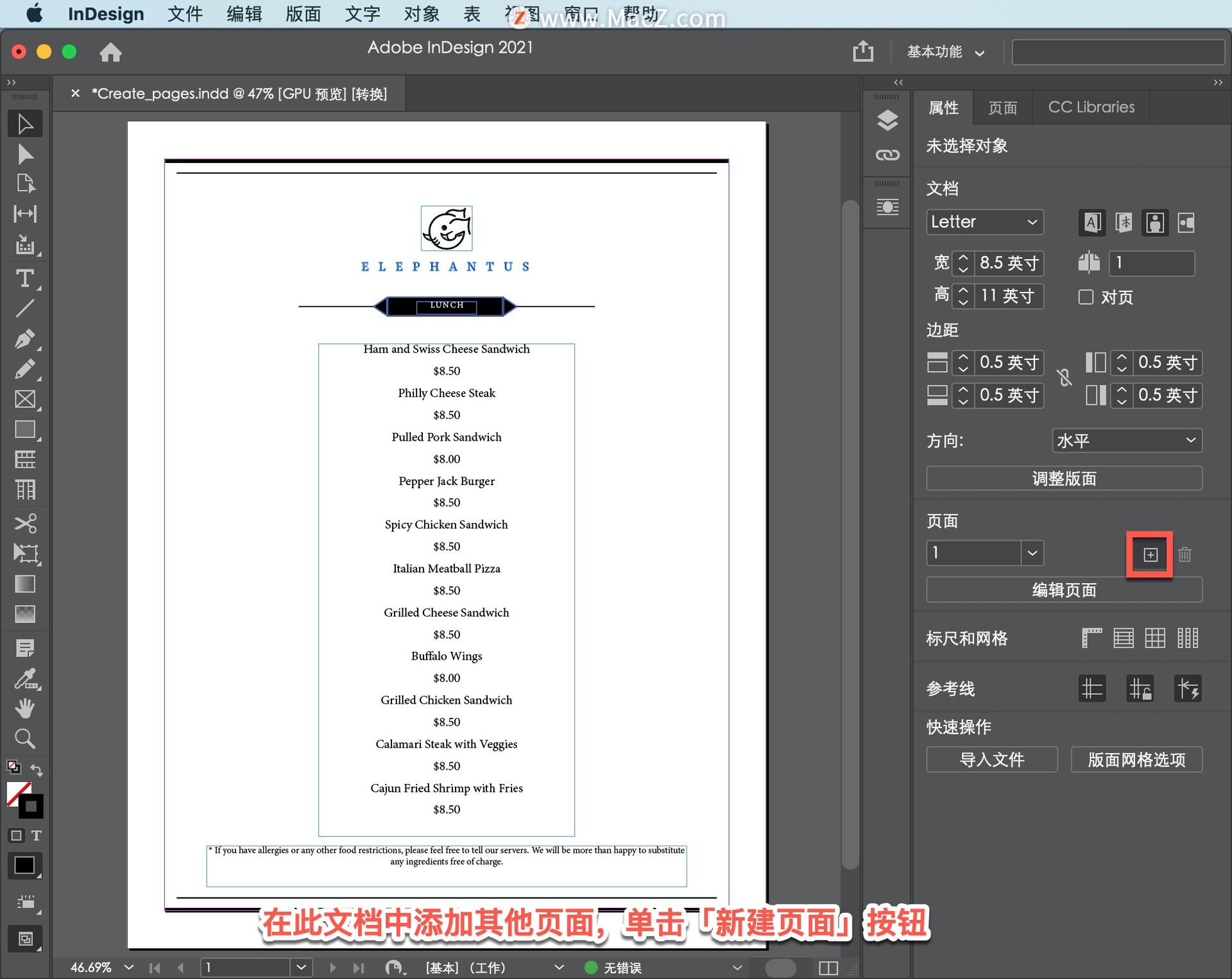
新页面添加在第1页之后或者文档窗口中显示的任何页面。
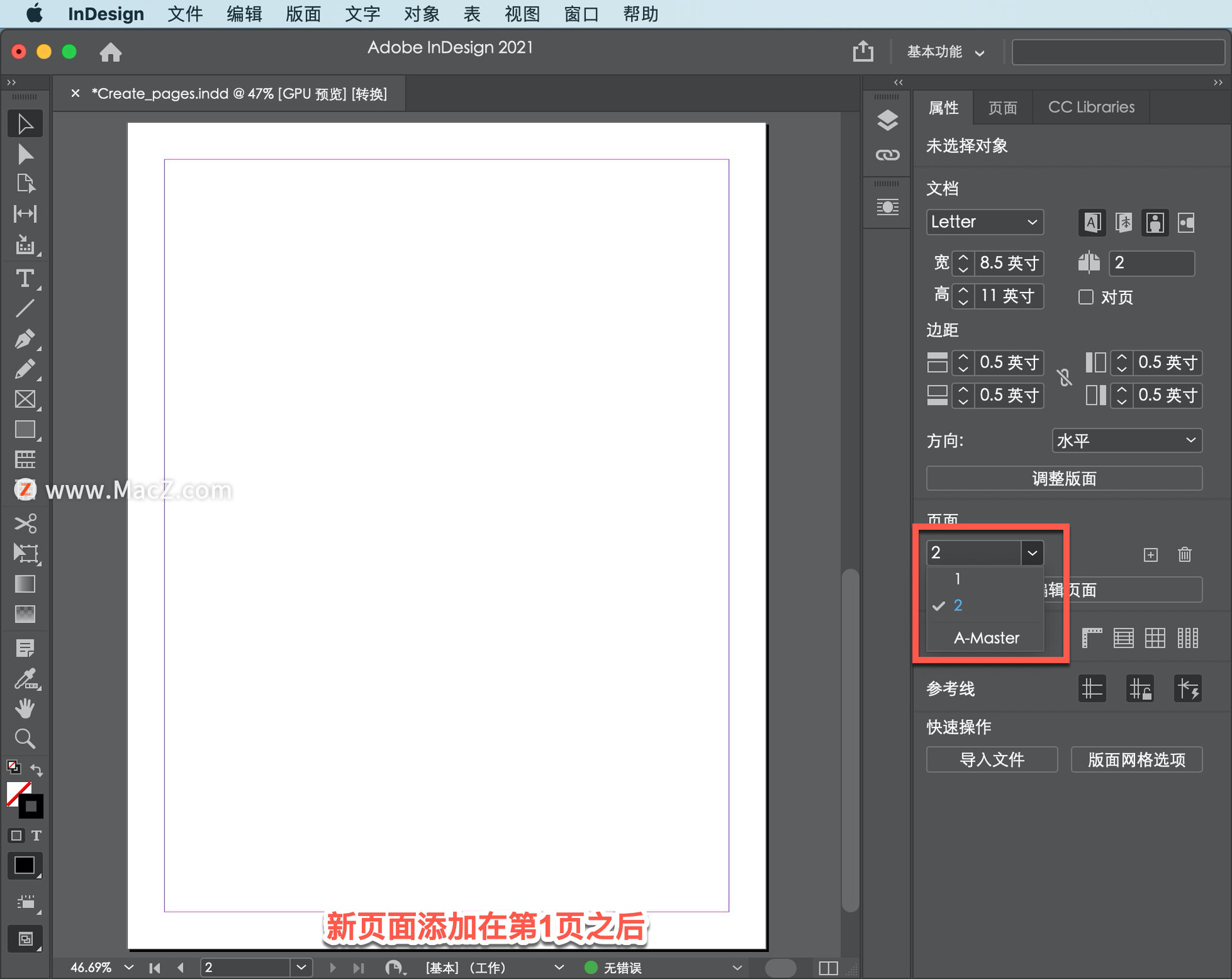
在inDesign中,同一文档中的页面大小可以不同。在同一份文件中创建一堆辅助资料,如明信片、名片等。选择第2页并显示在文档窗口中后,单击「编辑页面」按钮编辑该页。
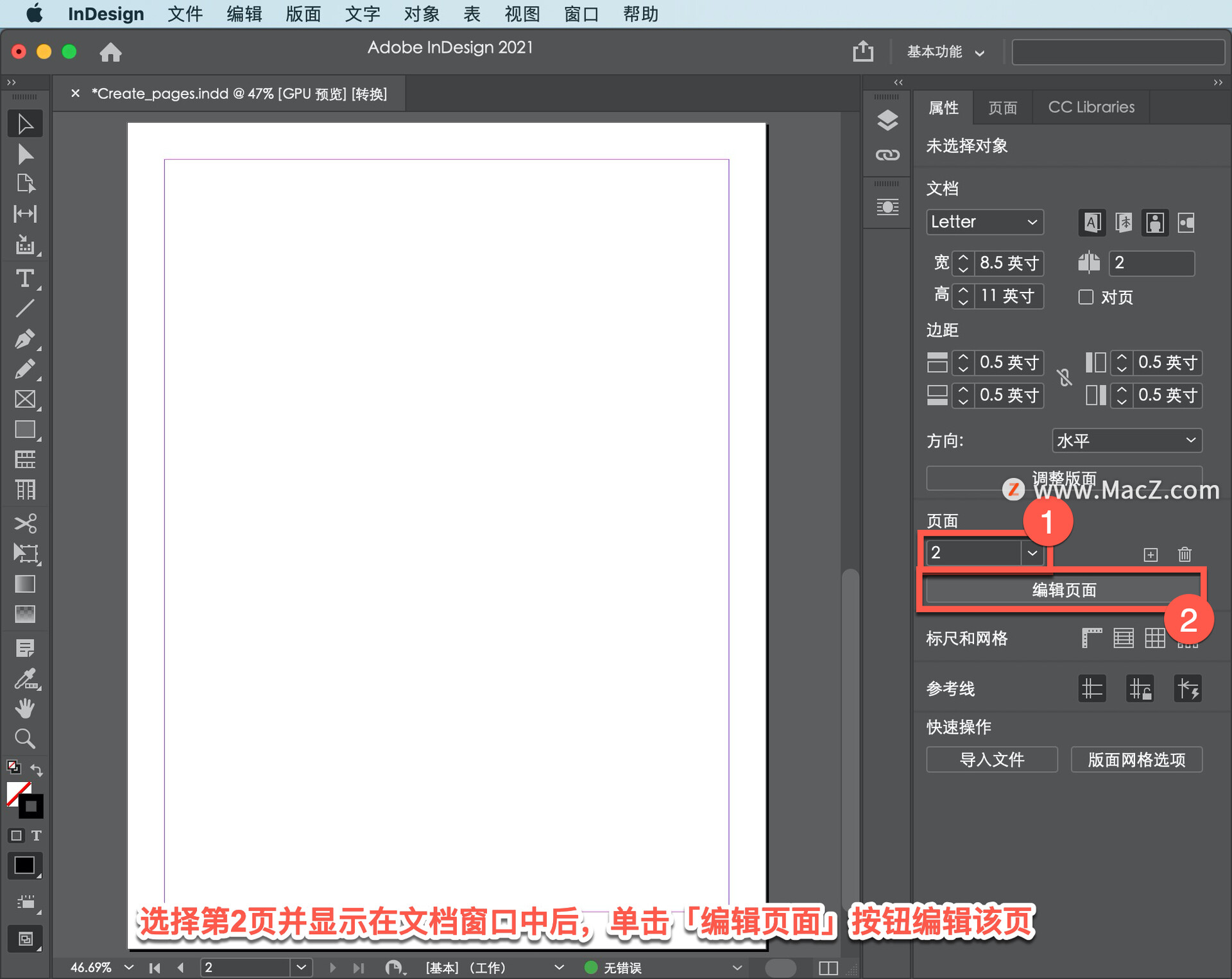
然后选择默认页面大小或创建自定义页面大小。
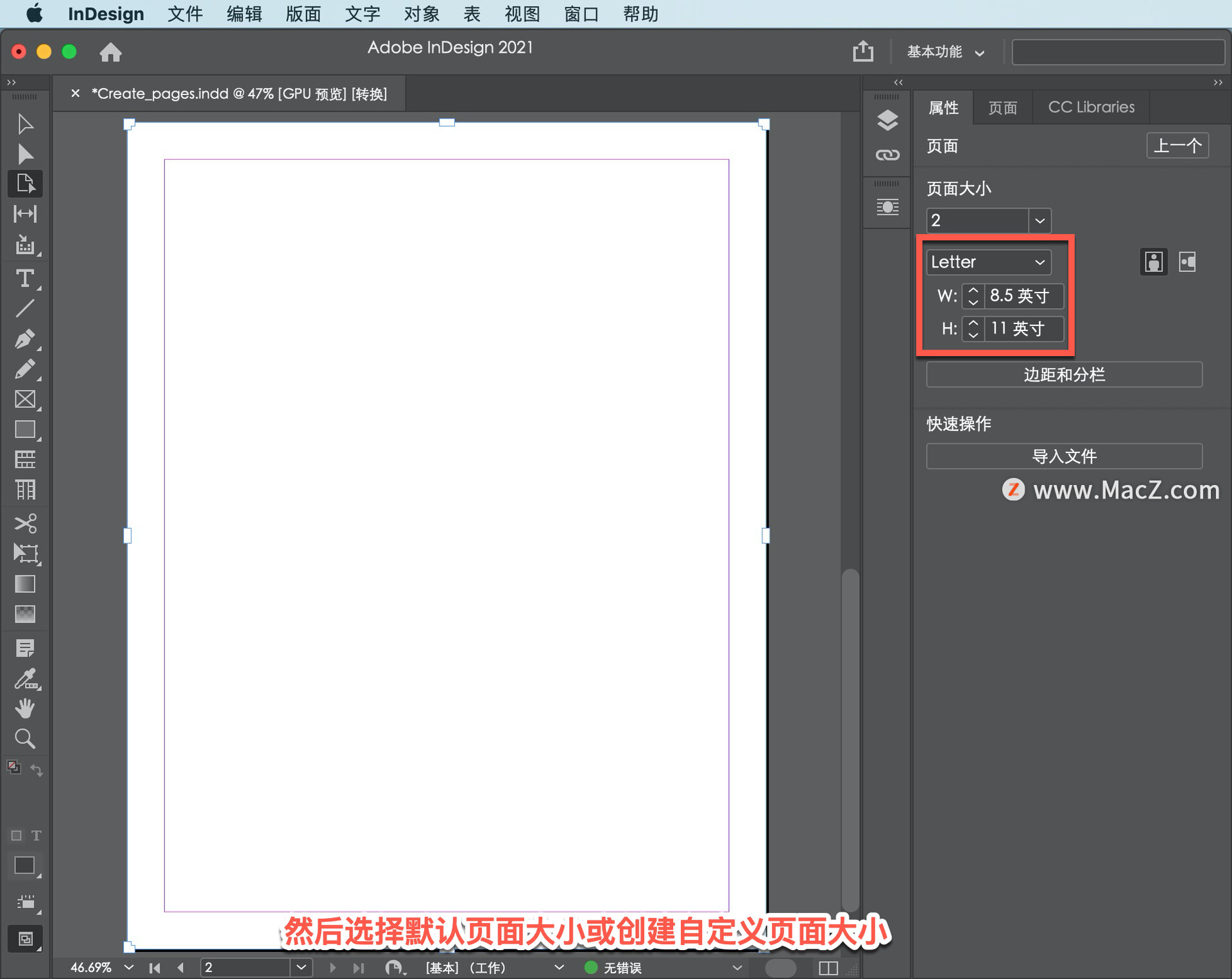
选择「转至名片3」第2页的页面大小将改变。
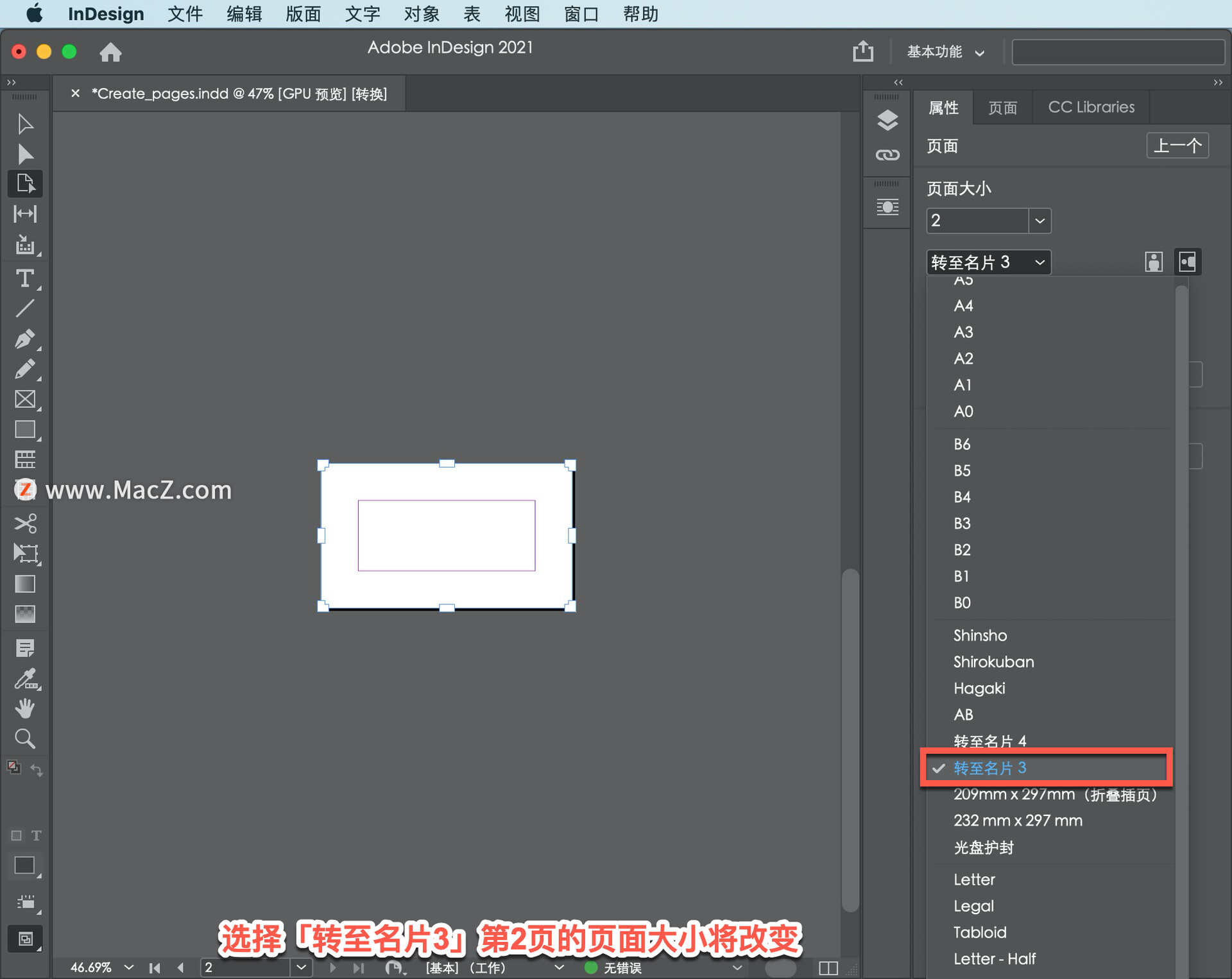
现在对于这个菜单文档,需要有一个午餐菜单和一个晚餐菜单页面。除了文字,它们看起来都一样。要实现这一点,打开「页面」面板。首先停止编辑此页面,单击「属性」面板顶部的「上一个」。
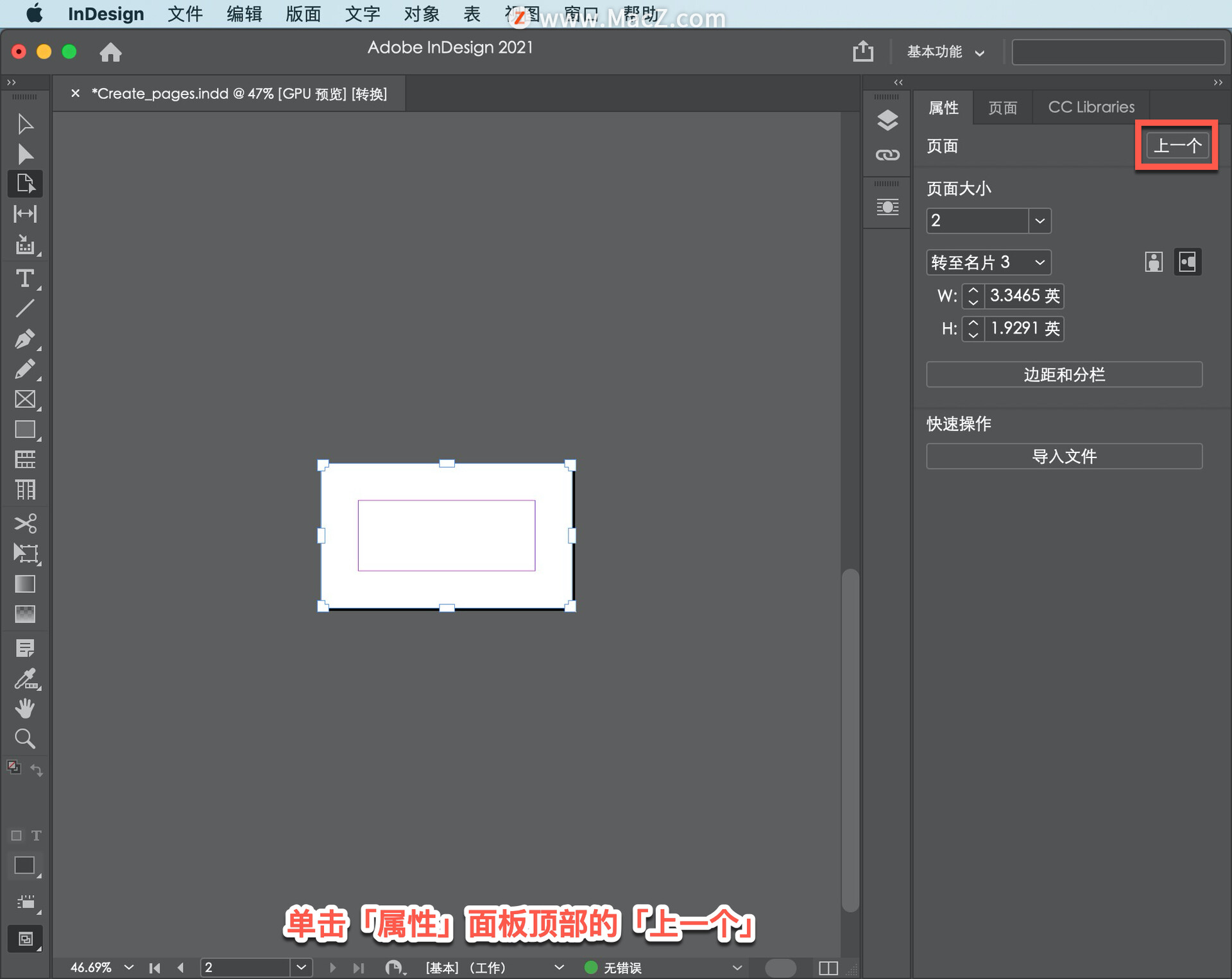
然后单击「页面」面板选项卡打开页面面板。
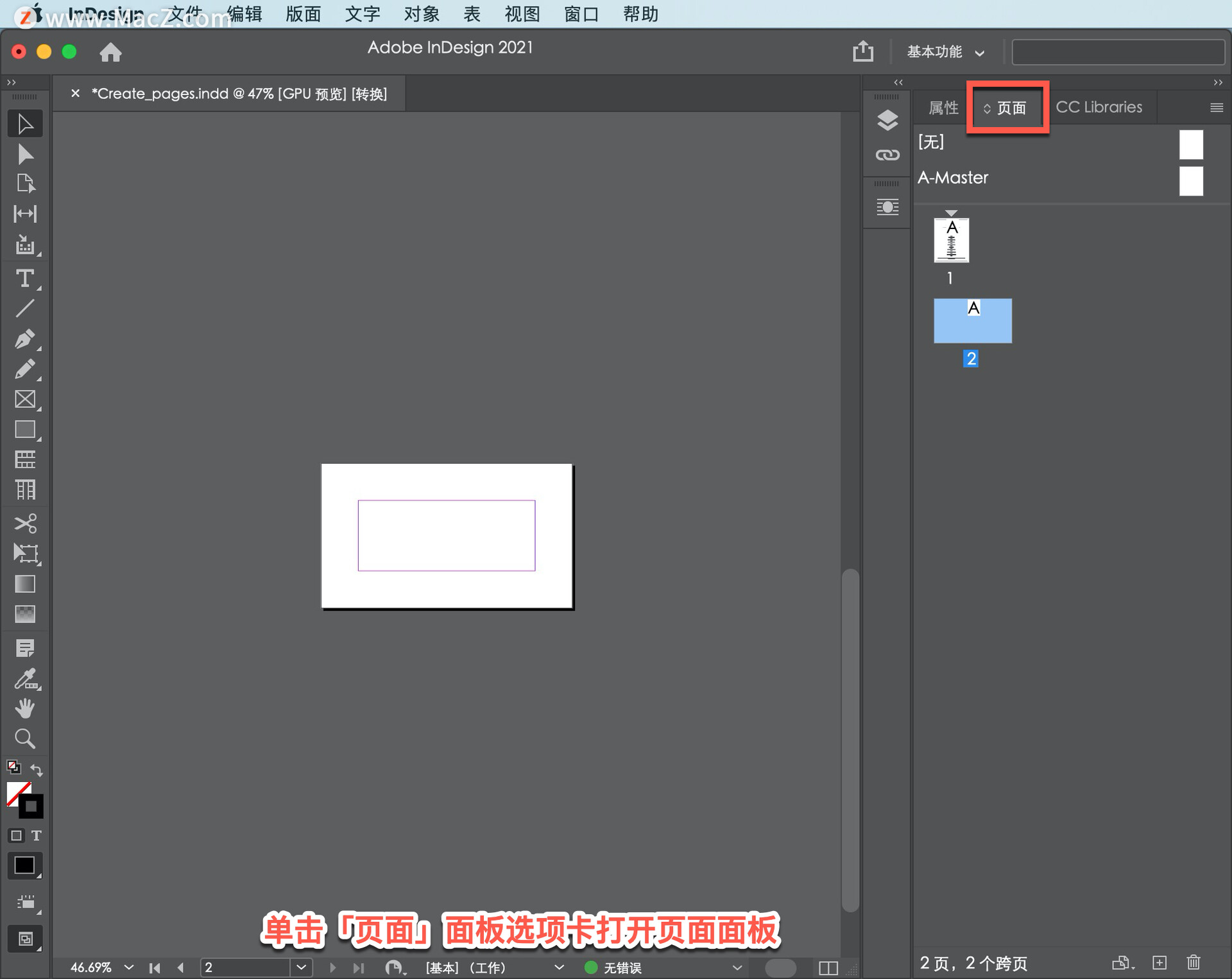
或者选择「窗口」-「页面」。
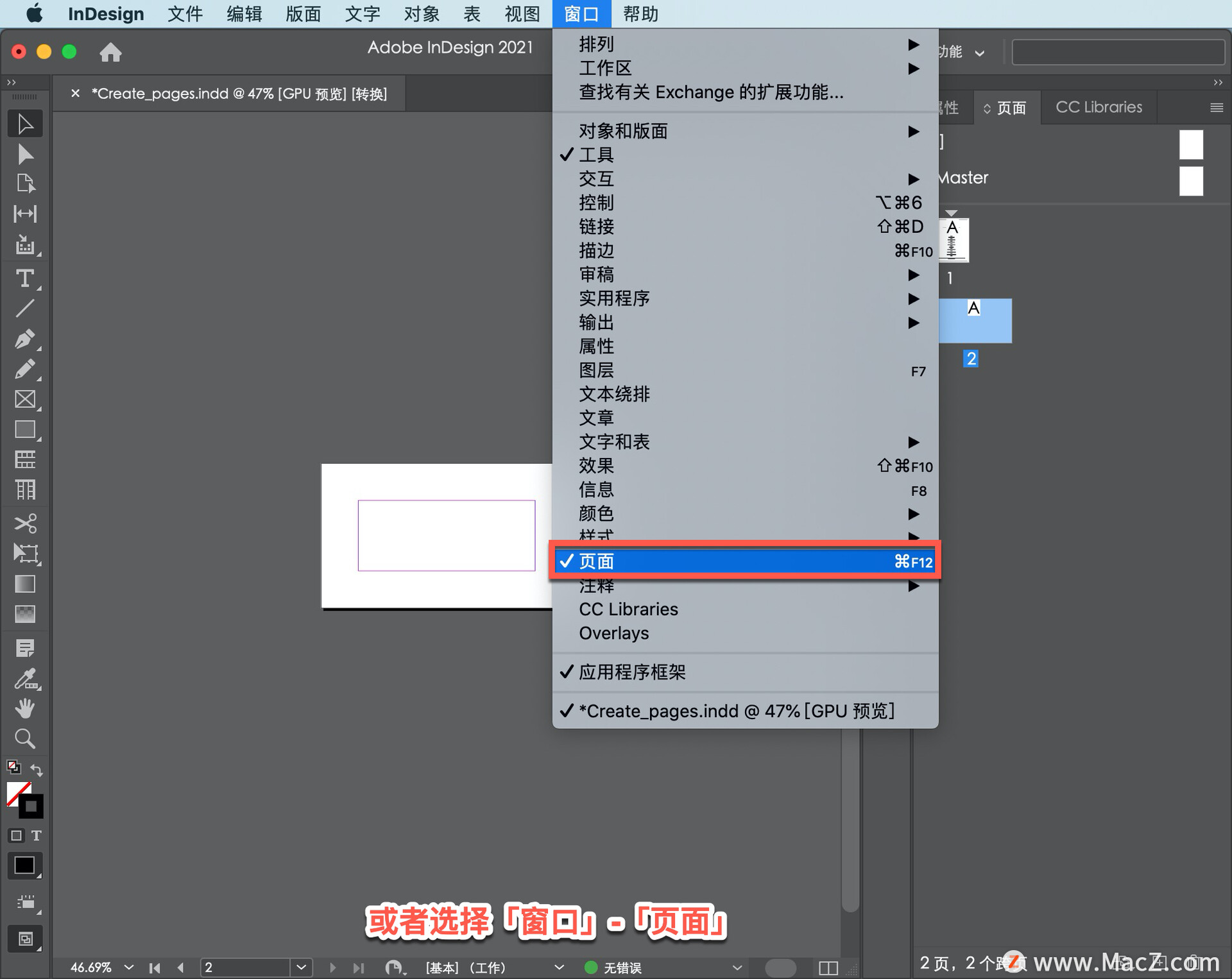
在「页面」面板中,可以创建页面的副本并对副本进行更改。将第1页缩略图向下拖动到此处的「创建新页面」按钮,然后释放以复制页面,并将其放在文档的末尾。
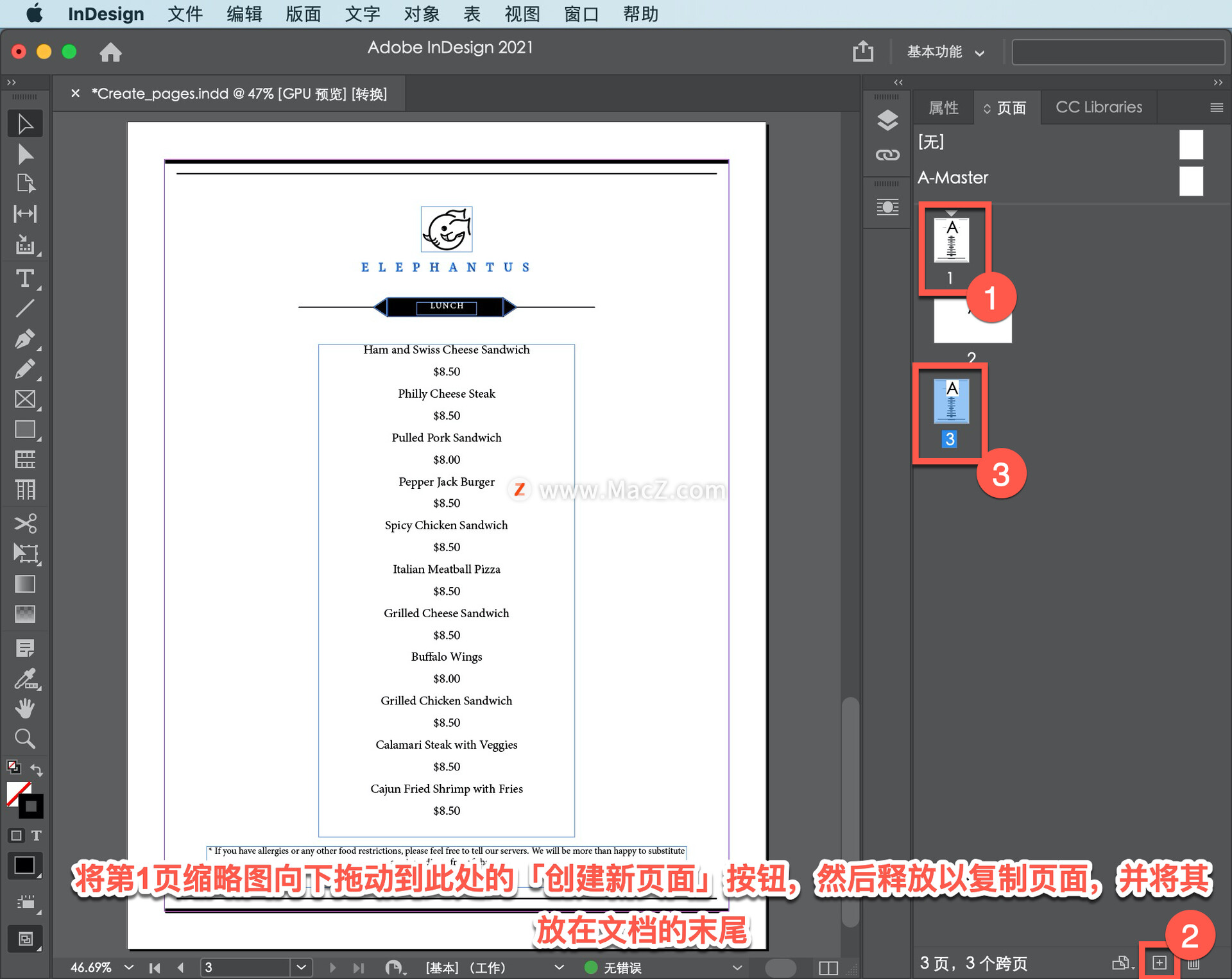
为了能看到文档窗口中的所有页面,在Mac上按几次 Command - 键,缩小页面。

现在,「页面」面板中的缩略图将反映文档中的内容。
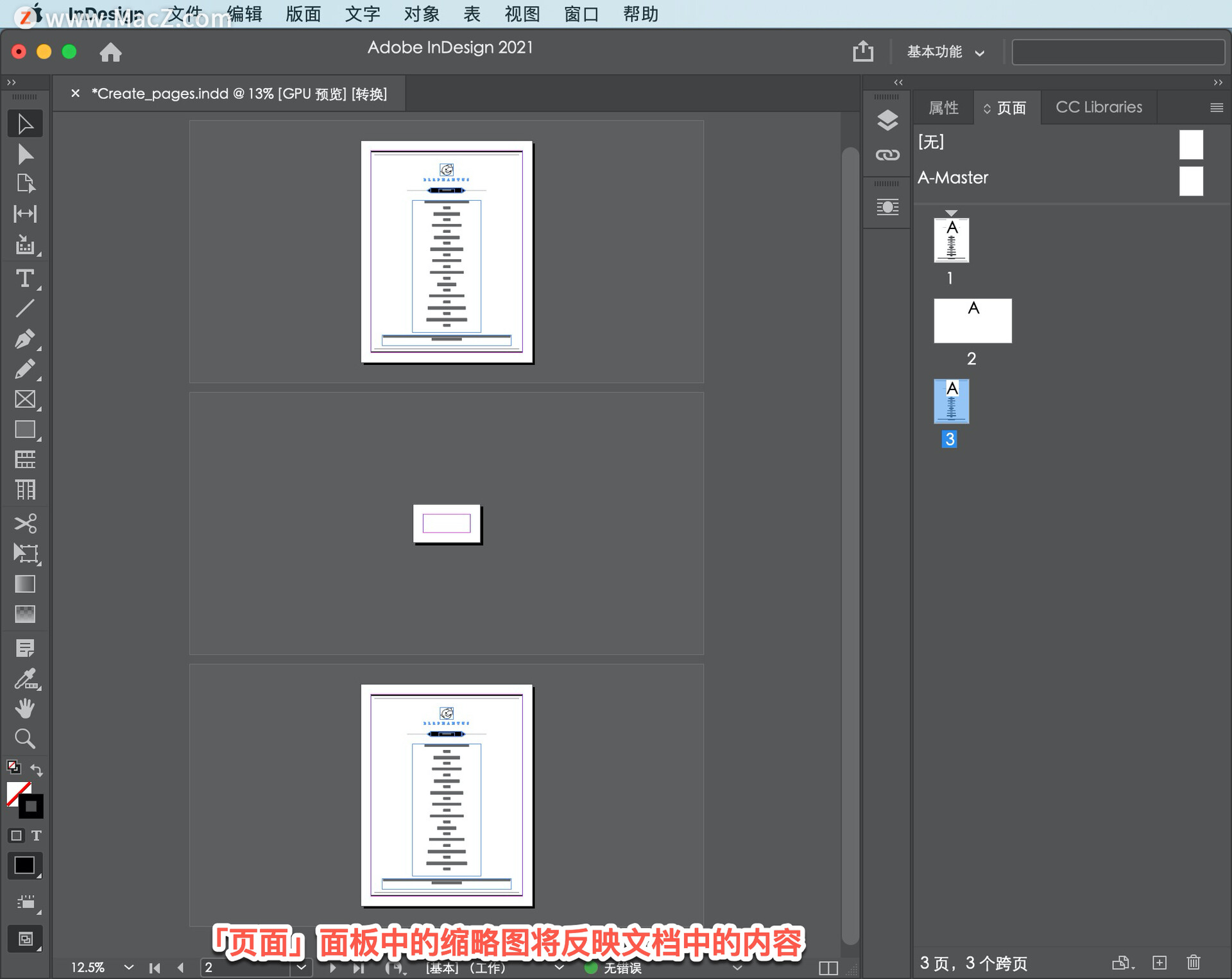
在这里看到实际的页面大小。此新页副本必须紧跟在原件之后。
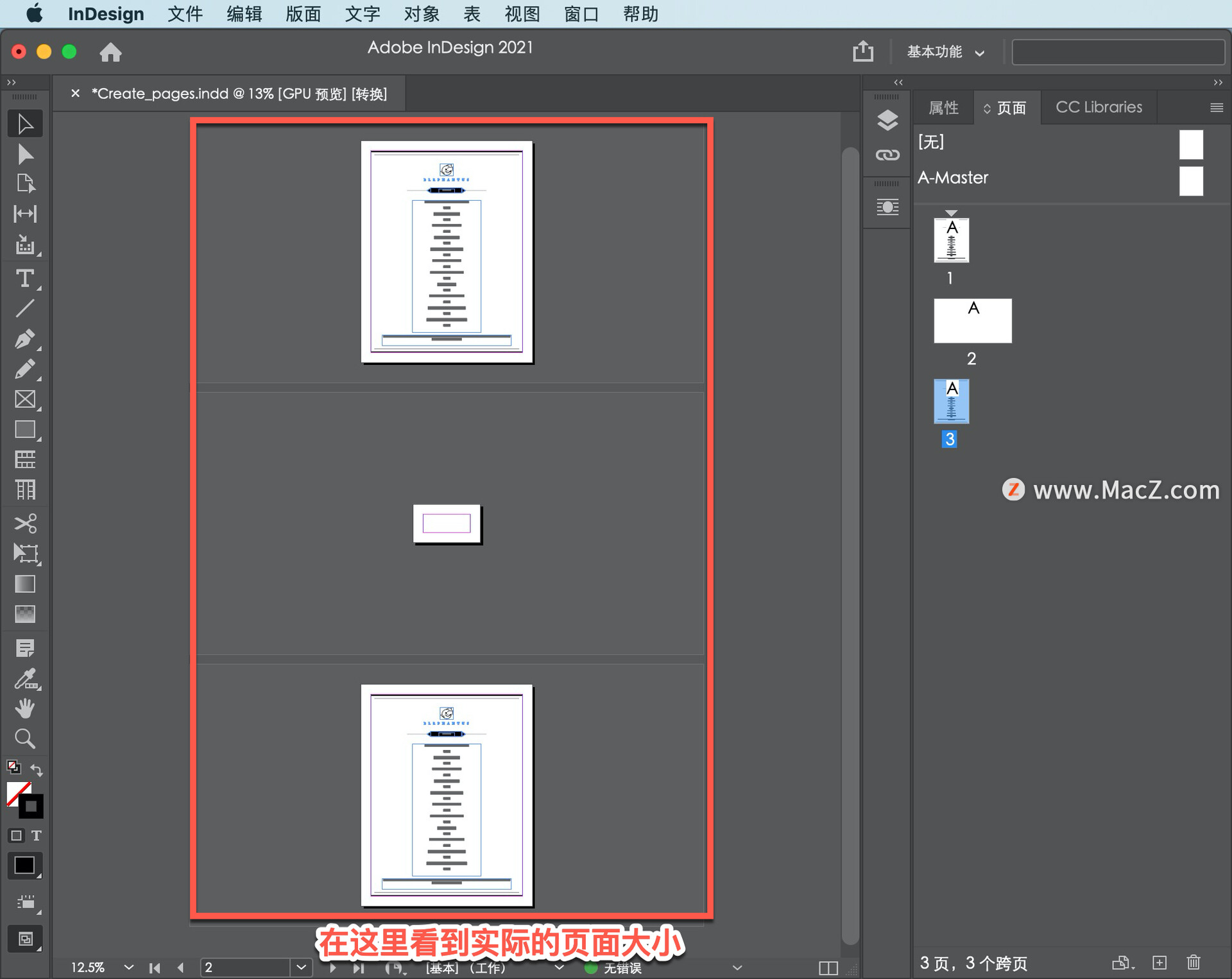
在「页面」面板中对页面重新排序。在第1页和第2页之间向上拖动第3页缩略图。
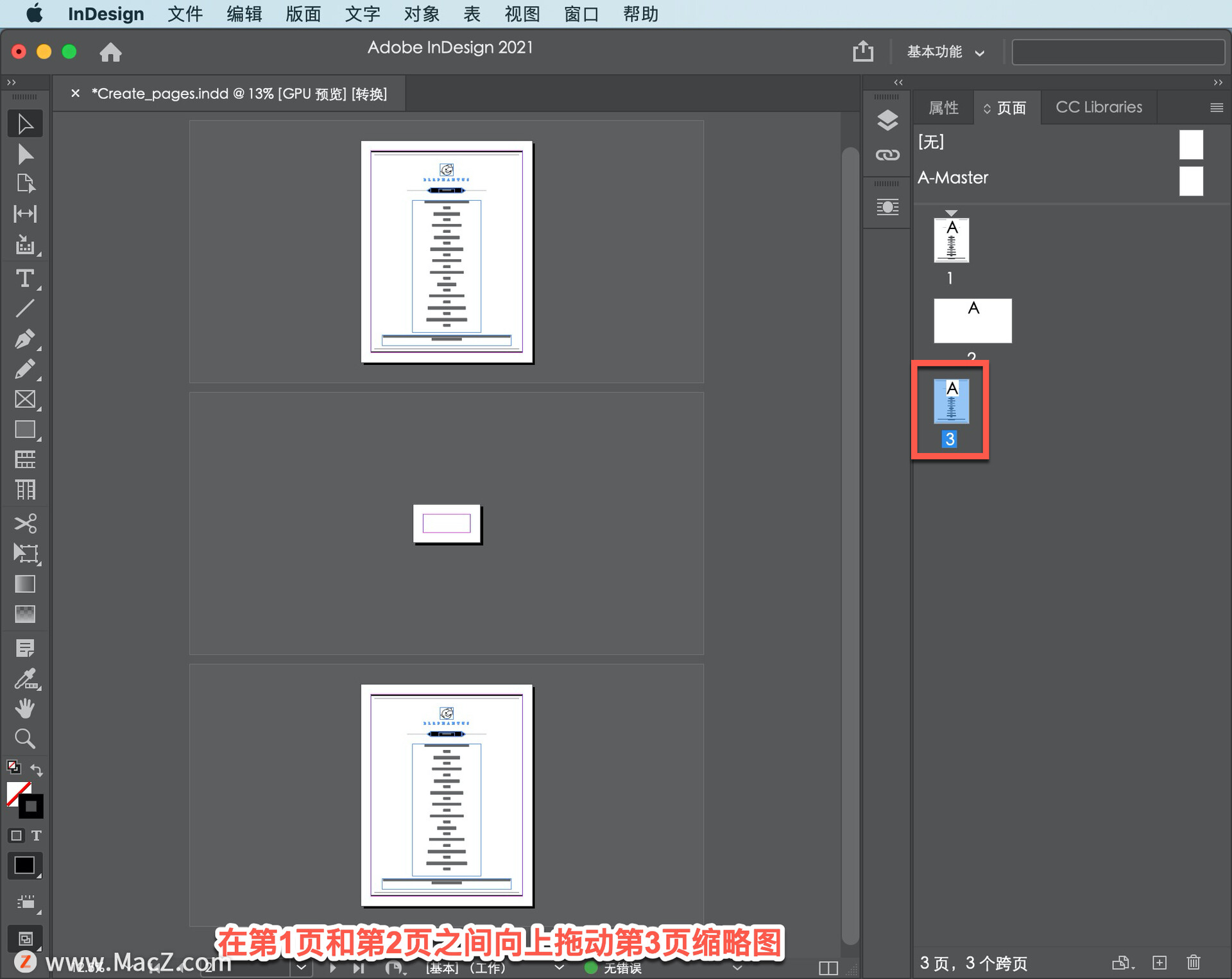
当第2页左侧或第1页右侧出现竖线时,释放以重新排序页面。如果什么也没有发生,尝试再次拖动。
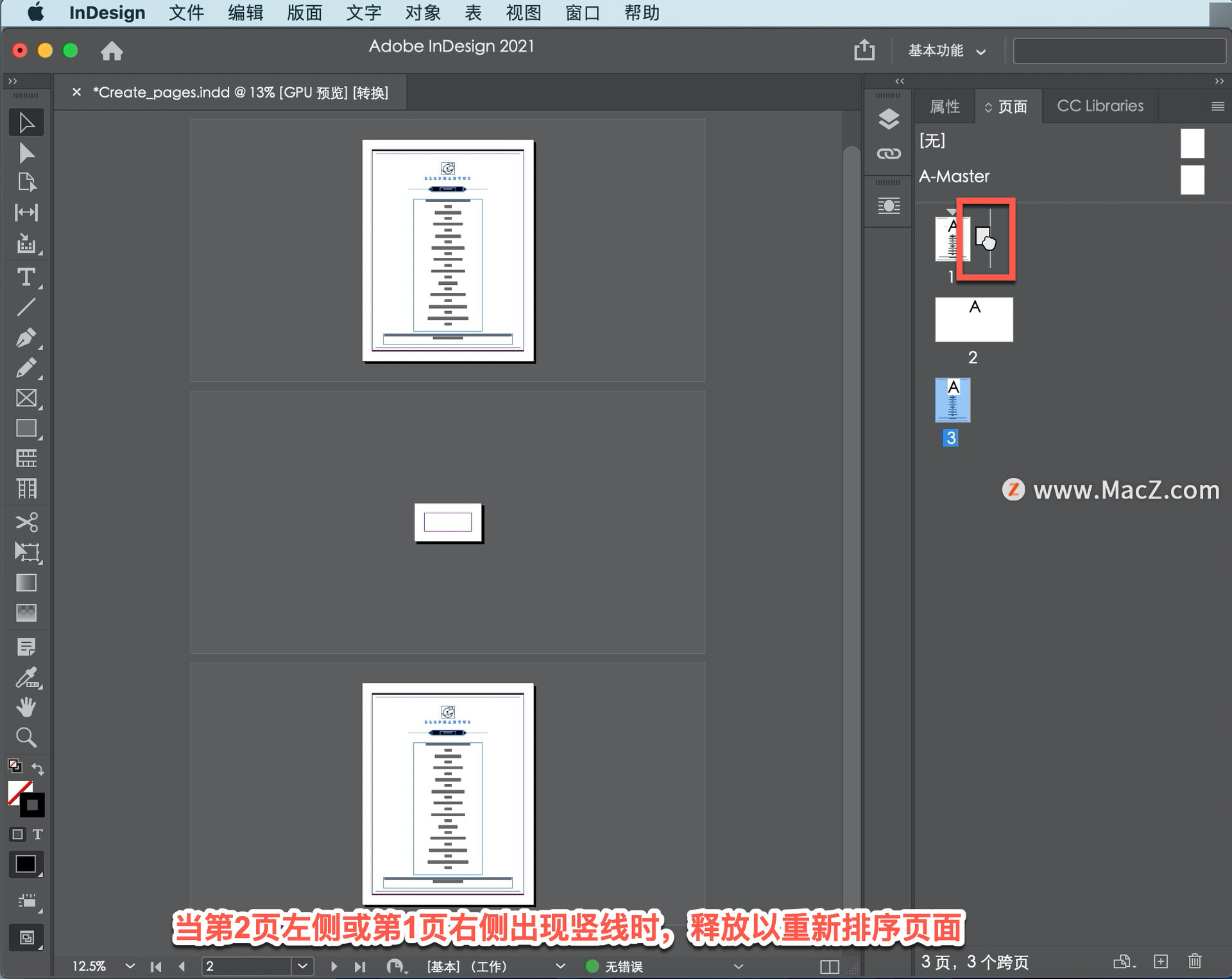
现在删除空白页面,在「属性」面板或「页面」面板中进行删除。在「页面」面板中,首先需要选择要删除的页面。单击第3页缩略图将其选中,然后单击「删除选中页面」按钮将其删除。
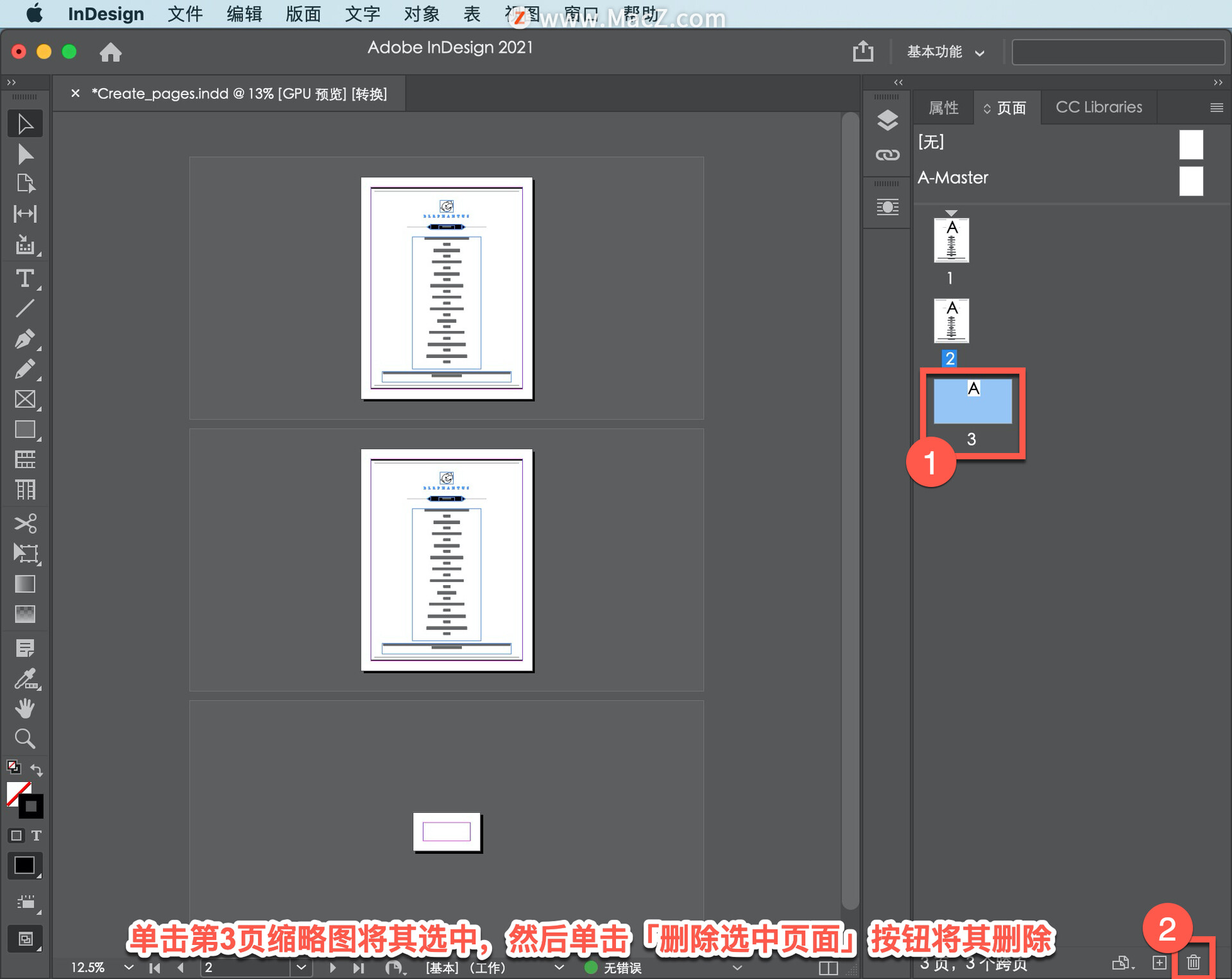
有了新的页面,第2页将其更改为晚餐菜单。查看整个页面,选择「视图」-「使页面适合窗口」。
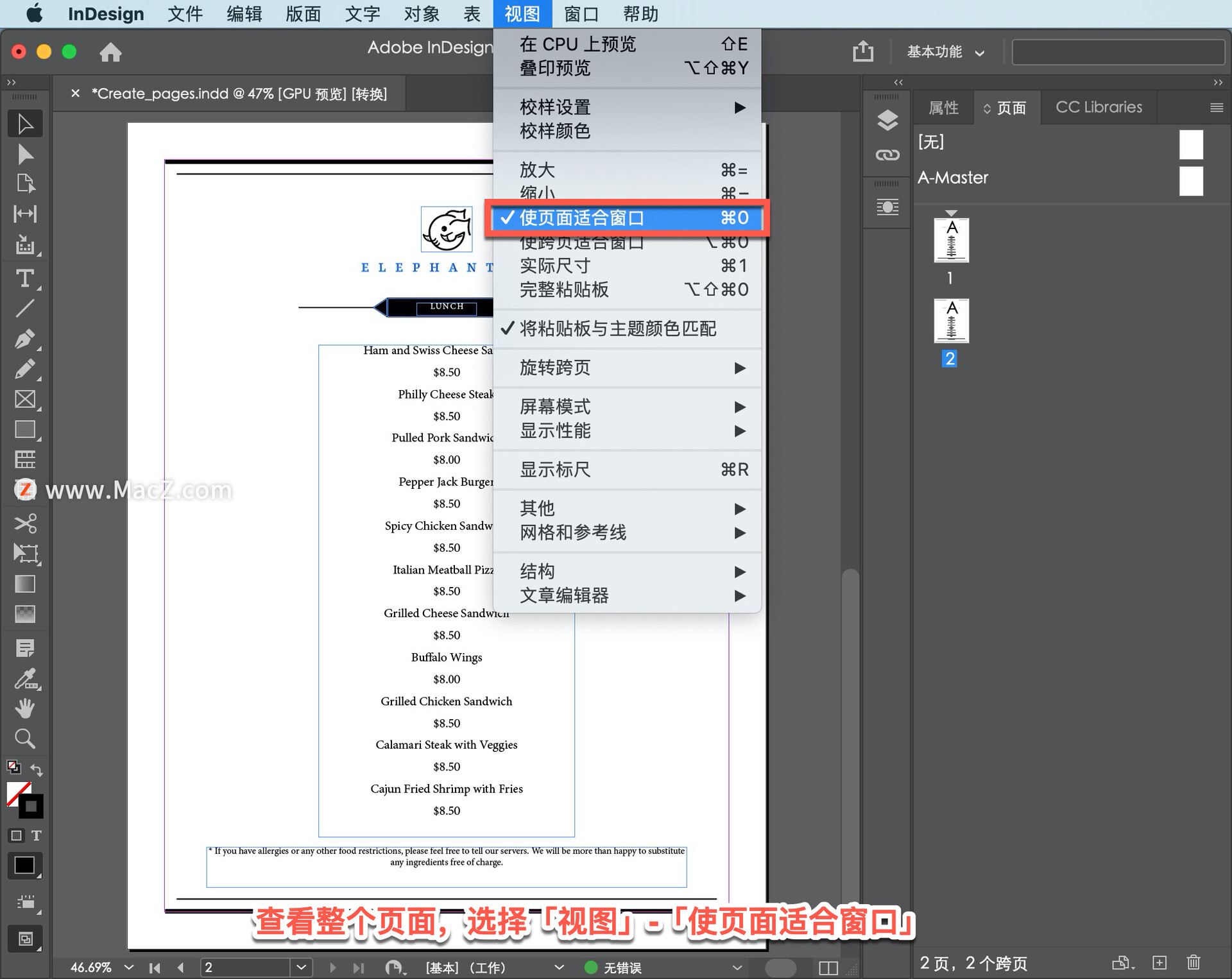
以上就是在inDesign软件中创建和编辑页面的方法,请尝试创建自己的较长文档,无论是菜单、手册、信件、杂志还是您需要的任何其他文档。需要 indesign 软件的朋友可在本站下载,关注我们,学习Mac软件使用方法!
攻略专题
查看更多-

- 《坦克连》新手必备十条小建议
- 110 2025-02-18
-

- 《少年西游记2》毕月乌技能介绍
- 139 2025-02-18
-

- 《职场浮生记》黄萍萍彩礼介绍
- 122 2025-02-18
-

- 《坦克连》新手轻坦爬线选择
- 192 2025-02-18
-

- 《仙剑世界》自选五星选择推荐
- 101 2025-02-18
-

- 《坦克连》轻坦配件选择推荐
- 134 2025-02-18
热门游戏
查看更多-

- 快听小说 3.2.4
- 新闻阅读 | 83.4 MB
-

- 360漫画破解版全部免费看 1.0.0
- 漫画 | 222.73 MB
-

- 社团学姐在线观看下拉式漫画免费 1.0.0
- 漫画 | 222.73 MB
-

- 樱花漫画免费漫画在线入口页面 1.0.0
- 漫画 | 222.73 MB
-

- 亲子餐厅免费阅读 1.0.0
- 漫画 | 222.73 MB
-






